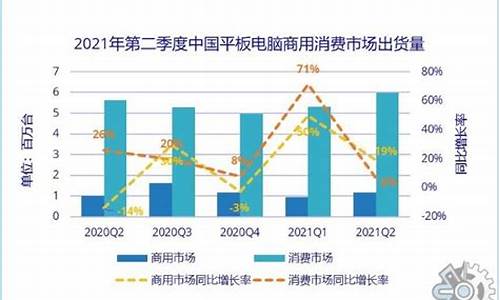如何让关机的电脑开机_如何让你关机重启电脑系统
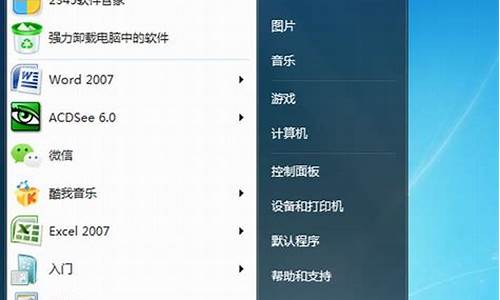
如果你的Windows 10系统无法关机或重启,可以尝试以下方法来解决问题:
关闭所有应用程序: 在尝试关机或重启之前,确保你已关闭所有正在运行的应用程序和窗口。有时候,未关闭的应用程序可能会阻止系统关机。
等待一段时间: 有时候,系统可能需要一些时间来完成正在进行的任务,特别是在更新或安装程序时。等待几分钟,看看系统是否会自行完成关机或重启。
使用快捷键: 尝试使用键盘快捷键来强制关机或重启。按住电源按钮或Ctrl + Alt + Delete组合键,然后选择“关机”或“重启”选项。
使用命令行: 打开命令提示符(以管理员身份运行),然后输入以下命令来强制关机或重启:
强制关机:shutdown /s /f /t 0
强制重启:shutdown /r /f /t 0
检查更新: 确保你的Windows 10系统和驱动程序都是最新的。有时,已知问题的更新可能会导致关机或重启问题。前往“设置” > “更新和安全” > “Windows 更新”来检查并安装任何可用的更新。
检查电源设置: 检查电源设置以确保系统在关闭或重启时没有异常配置。前往“控制面板” > “电源选项” > “更改计划设置”,然后确保计划设置正确。
更新驱动程序: 确保你的计算机硬件驱动程序都是最新的。特别关注图形驱动程序和声音驱动程序,因为它们可能会影响系统关机和重启。
查找冲突: 一些第三方应用程序或驱动程序可能会导致关机或重启问题。尝试禁用或卸载最近安装的应用程序或驱动程序,然后检查是否解决了问题。
系统还原: 如果问题出现在最近的系统更改后,可以尝试使用系统还原将系统还原到之前正常工作的状态。
故障排除工具: 使用Windows 10的故障排除工具来检测和解决问题。前往“设置” > “更新和安全” > “故障排除”,然后运行相关的故障排除工具。
安全模式: 尝试在安全模式下进行关机或重启,以查看是否仍然出现问题。如果在安全模式下可以正常关机或重启,可能是第三方应用程序或驱动程序引起的问题。
如果你尝试了以上方法仍然无法解决问题,可能需要考虑进行更深入的故障排除或咨询专业技术支持,以帮助解决关机或重启问题。
DOS命令是计算机术语,通过DOS命令可以完成平时看似复杂的工作,大部分专业电脑人员基本都是用dos命令的。电脑系统中dos下重启命令使用起来非常的方便,可以帮助用户可以轻松智能的计划关机时间,大部分小伙伴不知道如何用dos命令关机,感兴趣的一起参考下文。
dos命令重启电脑关机命令
DOS命令shutdown命令如下:
shutdown.exe-a取消关机
shutdown.exe-s关机
shutdown.exe-f强行关闭应用程序。
shutdown.exe-m\\计算机名控制远程计算机。
shutdown.exe-i显示图形用户界面,但必须是Shutdown的第一个参数。
shutdown.exe-l注销当前用户。
shutdown.exe-r关机并重启。
shutdown.exe-t时间设置关机倒计时。
shutdown.exe-c"消息内容"输入关机对话框中的消息内容(不能超127个字符)。
dos命令重启电脑关机命令详细设置
比如你的电脑要在24:00关机,可以选择“开始→运行”,输入“at24:00Shutdown-s”,这样,到了24点,电脑就会出现“系统关机”对话框,默认有30秒钟的倒计时并提示你保存工作。如果你想以倒计时的方式关机,可以输入“Shutdown.exe-s-t7200”,这里表示120分钟后自动关机,“7200”代表120分钟。
如果想取消的话,可以在运行中输入“shutdown-a”。另外输入“shutdown-i”,则可以打开设置自动关机对话框,对自动关机进行设置。
让Windows2000也实现同样的效果,可以把Shutdown.exe复制到系统目录System32下
eg:shutdown.exe-s-m\\z20235
当然你还可以把shutdown与at命配合使用来定时关机,会更加的精确,格式:at关机时间shutdown选项
实例:at12:45shutdown-s-t20就是让机子在12:45关机,并倒计时20秒。须要注意的是在使用它时须先打开“TaskScheduler”服务。
随着大家对电脑操作的熟悉度加深,各种电脑命令的快捷操作也渐渐为人所熟知,希望本文使用DOS命令关机的操作步骤对大家有所帮助。
声明:本站所有文章资源内容,如无特殊说明或标注,均为采集网络资源。如若本站内容侵犯了原著者的合法权益,可联系本站删除。